Word程序是很多小伙伴都喜欢使用的一款文字文档编辑程序,在这款程序中,我们可以使用各种工具完成对文字文档的编辑。有的小伙伴想要在编辑文字文档时让文档能够自动调整中文和西文的间距,但又不知道该在哪里找到相关工具,其实我们只需要选中文档全文,然后右键单击打开段落选项,接着在段落的中文版式设置页面中找到“自动调整中文与西文的间距”选项,直接点击勾选该选项,最后点击确定选项即可。有的小伙伴可能不清楚具体的操作方法,接下来小编就来和大家分享一下Word文字文档设置自动调整中文与西文的间距的方法。
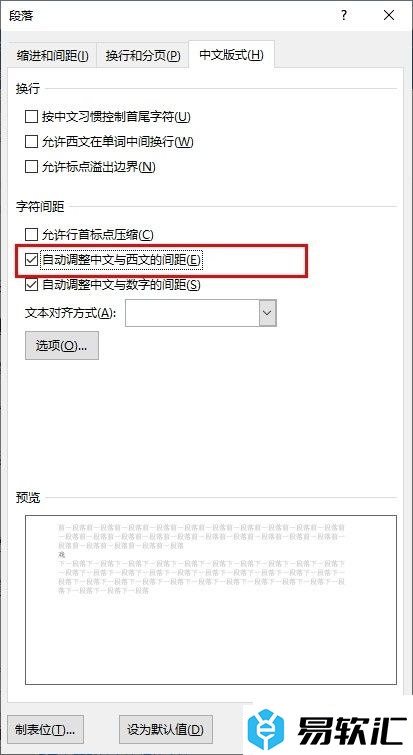
方法步骤
1、第一步,我们右键单击文字文档,然后在菜单列表中点击“打开方式”选项,接着在弹框或是子菜单列表中点击选择“Word”选项
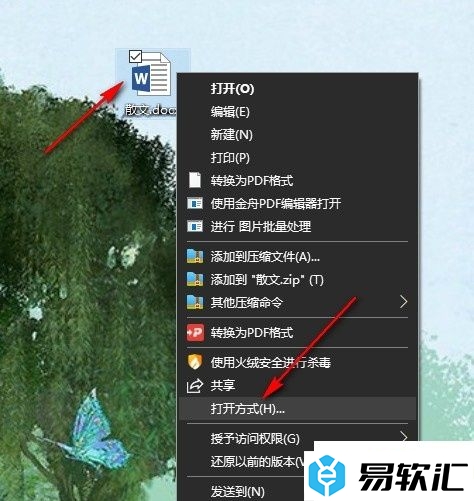
2、第二步,用Word程序打开文字文档之后,我们再在文字文档页面中选中全文,然后右键单击打开“段落”选项
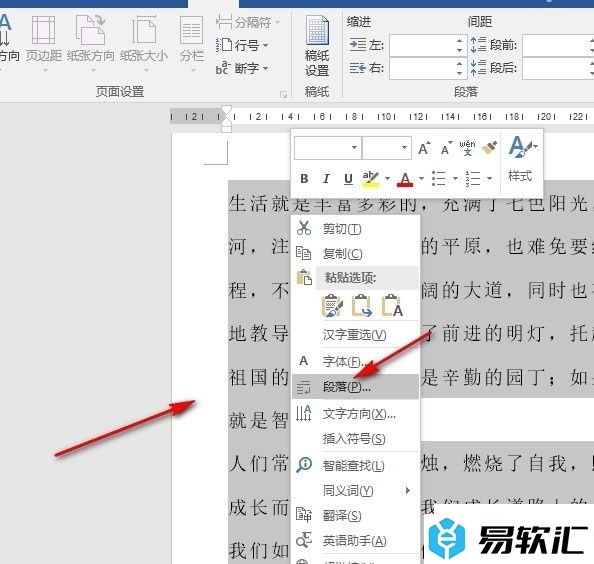
3、第三步,打开段落选项之后,我们在段落弹框中找到“中文版式”选项,点击打开该选项
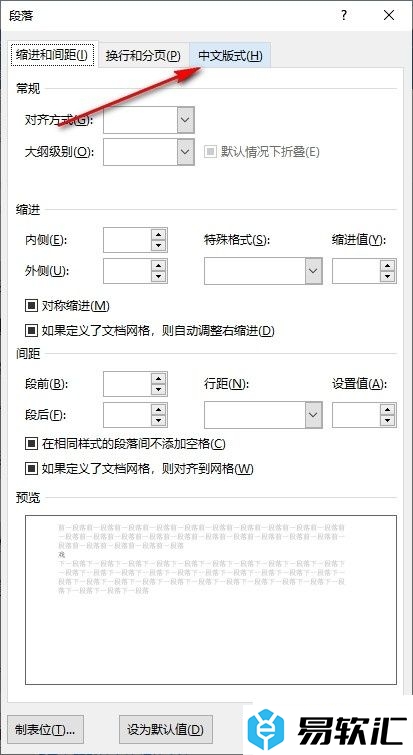
4、第四步,进入中文版式页面之后,我们在该页面中找到“自动调整中文与西文的间距”选项,点击勾选该选项
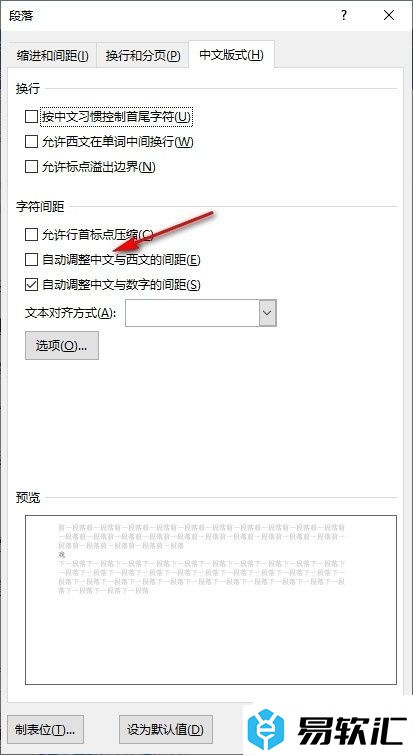
5、第五步,点击勾选“自动调整中文与西文的间距”选项之后,我们再在页面下方点击“确定”选项保存设置即可
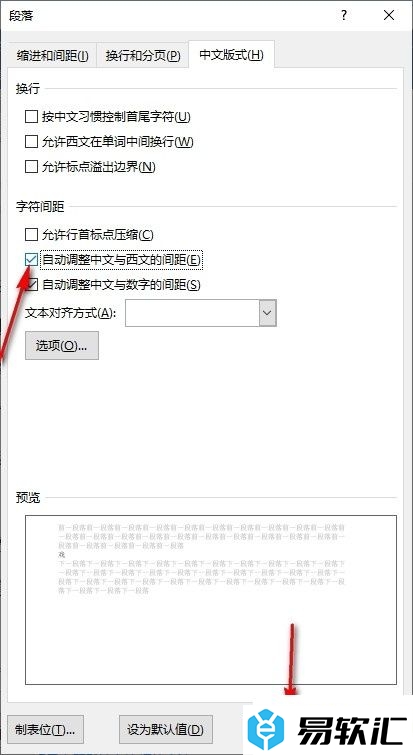
以上就是小编整理总结出的关于Word文字文档设置自动调整中文与西文的间距的方法,我们在Word中选中文档全文,然后右键单击打开段落选项,接着在弹框中打开“中文版式”选项,再在中文版式页面中点击勾选“自动调整中文与西文的间距”选项即可,感兴趣的小伙伴快去试试吧。






